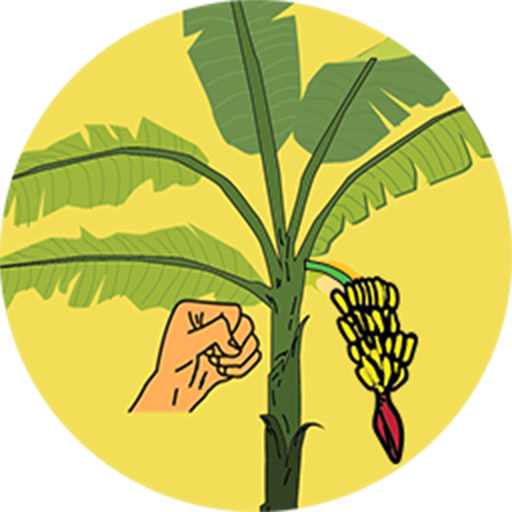Usuwanie modów gotowych czy nie: kompleksowy przewodnik
Społeczność Modding lub nie oferuje ekscytujące ulepszenia, ale MODS mogą czasem powodować niestabilność lub zapobiegać sesjom dla wielu graczy z niemodrowanymi graczami. Ten przewodnik opisuje, jak całkowicie usunąć wszystkie mody z gry.
Metody usuwania modów
Niezależnie od metody instalacji MOD (Nexus Mod Manager, Mod.io lub Manual), kroki te skutecznie usuną wszystkie mody:
- Odpisz się: Uruchom gotowe lub nie. W menu MOD w grze zrezygnuj z subskrypcji ze wszystkich aktywnych modów. Zapobiega to ponownemu pobierać po usunięciu. Zamknij grę.
- Usuń pliki gier: Otwórz Steam, kliknij prawym przyciskiem myszy gotowy lub nie w bibliotece, wybierz Właściwości, a następnie zainstalowane pliki i na koniec przejrzyj. Przejdź do katalogu gry:
gotowy lub niecontentPaks. Usuń * wszystkie * pliki w folderze „paks, a następnie usuń sam folder„ paks ”. - Usuń lokalne pliki AppData: Naciśnij Windows+R, typ
%LocalAppData%i naciśnij Enter. Znajdź folder „gotowy lub nie”, a następnie przejdź doSavedPaks. Usuń folder „paks` w tym miejscu. - Sprawdź pliki gier: W Steam kliknij prawym przyciskiem myszy gotowy lub nie, przejdź do właściwości> Zainstalowane pliki> Sprawdź integralność plików gier. Zapewnia to nienaruszone pliki gry.
- Opcjonalna ponowna instalacja: W przypadku całkowicie czystego łupku (zalecane, jeśli nie będziesz ponownie używać modów), rozważ ponowne zainstalowanie gotowych, czy nie.
Po co usuwać mode?
Podczas gdy mody zwiększają gotowe, czy nie, kilka powodów uzasadnia ich usunięcie:
- Problemy z stabilnością: Mody, utworzenie społeczności, mogą wprowadzać błędy, usterki i błędy. Usunięcie ich często rozwiązuje te problemy.
- Kompatybilność dla wielu graczy: Mody zapobiegają zabawy z przyjaciółmi, którzy nie mają zainstalowanych takich samych modyfikacji. Usunięcie modów zapewnia zgodność.
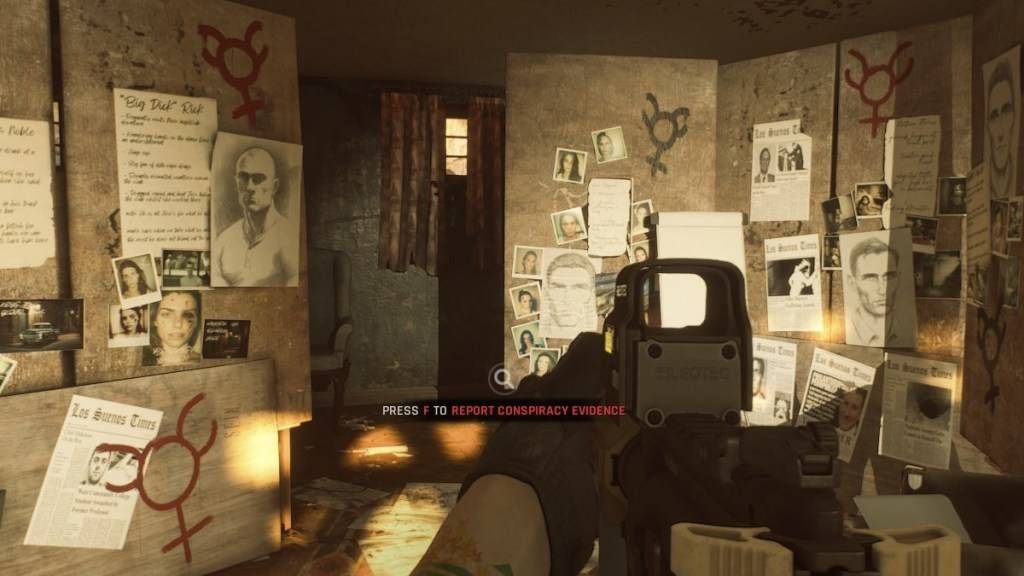 > Zrzucania ekranu za pośrednictwem escapistę >
> Zrzucania ekranu za pośrednictwem escapistę >
Gotowy lub nie jest dostępny na PC.